So konvertieren Sie Videos mit VLC in MP4/MP3
Maria updated on Oct 12, 2024 to iPhone Daten übertragen | How-to Articles
Zusammenfassung:
Wenn Sie nach Möglichkeiten suchen, WebM, MKV, MOV oder AVI in das MP4- oder MP3-Format zu konvertieren, sind Sie hier genau richtig. In dieser Schritt-für-Schritt-Anleitung zeigen wir Ihnen, wie es einfach und schnell geht.
Die meisten Leute wissen, dass der VLC ein Open-Source-Mediaplayer ist, der das Abspielen fast aller Arten von Videos unterstützt, aber nur wenige wissen, dass VLC auch Videodateien in verschiedene abspielbare Formate wie MP4 und MP3 konvertieren kann. Diese Funktion macht VLC flexibler als seine Konkurrenten.
Wenn Sie wissen möchten, wie Sie VLC zum Konvertieren von Videodateien verwenden, lesen Sie die in diesem Handbuch aufgeführten Schritte. In Anbetracht dessen, dass einige von Ihnen iPhone-Videos konvertieren möchten, werden wir auch eine VLC-Alternative vorstellen, die Ihnen hilft, iPhone-Videos auf Ihren Computer zu übertragen und sie in MP4 zu konvertieren.
Beginnen wir nun damit, diesen Leitfaden zu erkunden.
Stellen Sie vor dem Konvertieren von WebM, MKV, MOV oder AVI in MP4 oder MP3 sicher, dass Sie den VLC Media Player auf Ihrem Computer installiert haben. Wenn Sie es noch nicht heruntergeladen haben, holen Sie sich eines von der offiziellen Website. Danach können Sie diesen einfachen Schritten folgen, um Videos in MP4 oder MP3 zu konvertieren:
Schritt 1 . Starten Sie den VLC Media Player auf Ihrem Computer. Klicken Sie auf die Option „Medien“ in der oberen linken Ecke und wählen Sie „Konvertieren/Speichern…“
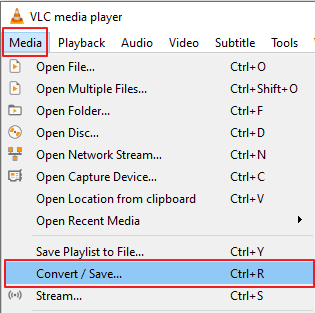
Schritt 2 . Klicken Sie auf die Option „Hinzufügen“, wählen Sie ein Video aus, das Sie konvertieren möchten, und klicken Sie dann unten im Fenster auf „Konvertieren/Speichern“. Sie können mehrere Dateien gleichzeitig hinzufügen.
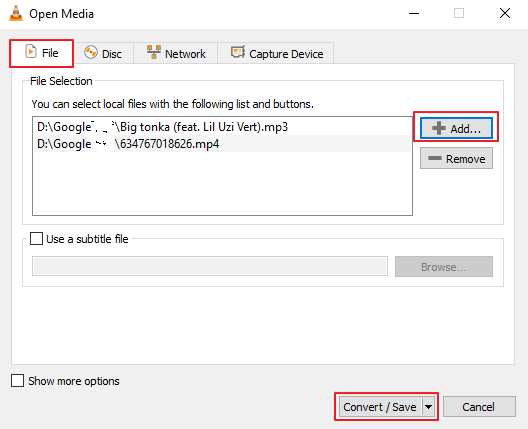
Schritt 3 . Wählen Sie im neuen Fenster das Format aus, in das Sie konvertieren möchten – MP4 oder MP3, und klicken Sie dann auf „Start“. Warten Sie, bis der Vorgang abgeschlossen ist, und Sie können die konvertierten Dateien auf Ihrem Computer finden.
Hinweis : Obwohl der VLC Media Player den Benutzern viel Komfort bei der Verarbeitung von Audiodateien bietet, hat er auch einige Nachteile. Ein Benutzer aus den VideoLAN-Foren sagte beispielsweise, dass der Ton jedes Mal weg ist, wenn er ein Video in ein anderes Format konvertiert. Ähnliche Fälle können anderen Benutzern passieren.
Angesichts dessen empfehlen wir Ihnen, diesen Videokonverter und das EaseUS Video Downloader zu verwenden, um jedes Video in MP4 zu konvertieren.
EaseUS Video Downloader ist die erste Wahl unter den Video-Downloadern für PC unter Windows und macOS.Es ist einfach zu bedienen und verfügt über umfangreiche Funktionen wie:
So konvertieren Sie ein beliebiges Video in MP3:
Schritt 1. Starten Sie EaseUS Video Downloader auf Ihrem PC oder Mac. Wählen Sie dann „Video zu MP3“ aus seiner Schnittstelle. Wählen Sie zunächst die Ausgabequalität in der oberen Leiste. Dann klicken Sie auf „Dateien hinzufügen“, um die Videodateien hinzuzufügen, die Sie konvertieren möchten.
Schritt 2. Nach dem Hochladen der Datei beginnt das Programm automatisch mit der Konvertierung.
Schritt 3. Sobald der Konvertierungsprozess abgeschlossen ist, können Sie die konvertierten Dateien in der Bibliothek „Fertig“ überprüfen.
Wie Sie sehen können, ist es einfach, Videos mit dem VLC Media Player in MP4 oder MP3 zu konvertieren. Unabhängig vom Format Ihres Videos können Sie es mit VLC in MP3 oder MP4 umwandeln. Um Probleme bei der Verwendung des VLC Media Players zu vermeiden, bereiten wir auch eine großartige VLC-Alternative für Sie vor. Mit der VLC-Alternative - EaseUS Video Downloader können Sie viel mehr tun, als nur Videos zu konvertieren.
Verwandete Artikel
Wie Sie verschwundene iTunes-Wiedergabelisten leicht wiederherstellen
Das Laden von Nachrichten aus iCloud bleibt auf dem iPhone/Mac stecken [Behoben]
Was ist der Ruhemodus des iPhone und wie kann man ihn ändern?